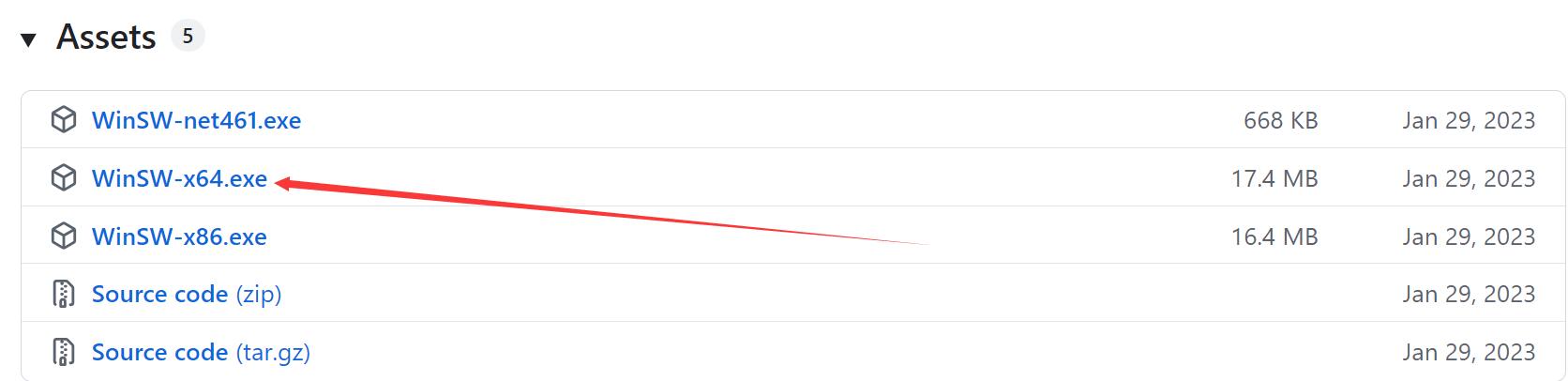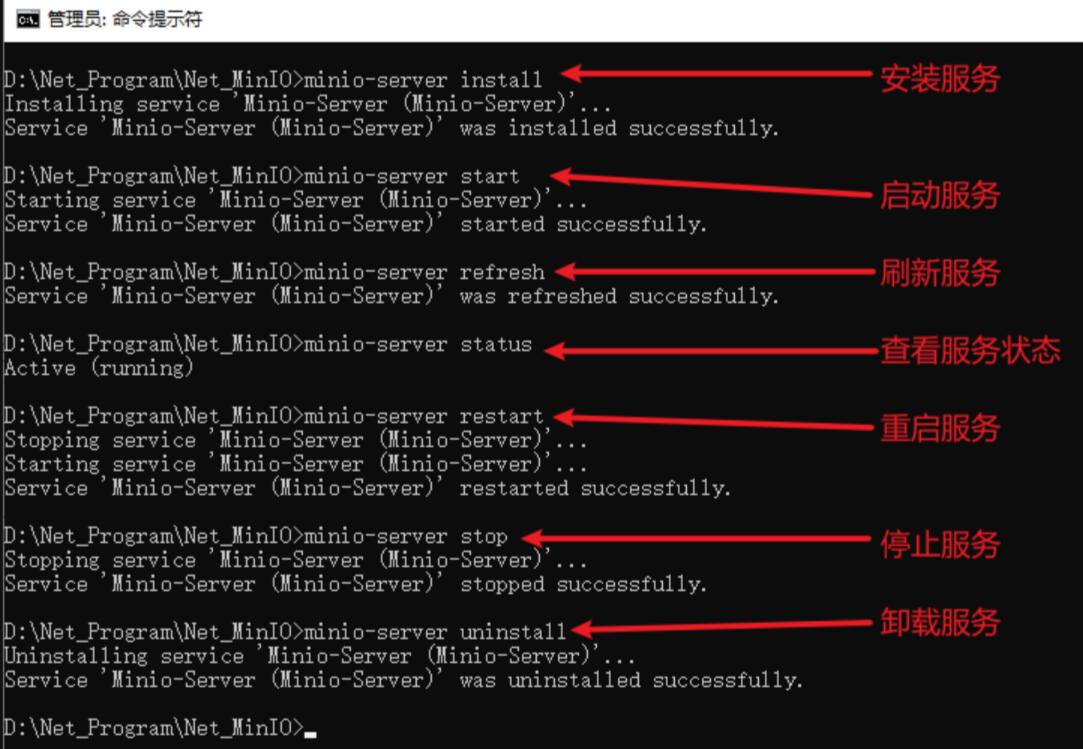将任意可执行程序变为Windows服务的利器 WinSW-x64.exe
[重要通告]如您遇疑难杂症,本站支持知识付费业务,扫右边二维码加博主微信,可节省您宝贵时间哦!
前两天想把一个.bat的文件做到Windows服务里,咋整也不行,后来就找到了这个文件WinSW-x64.exe,轻松实现;好像还一个软件叫nssm貌似也可以!
WinSW(Windows Service Wrapper)是一款开源工具,允许开发者或系统管理员将任何可执行文件(如exe文件、jar文件、脚本文件)包装成Windows服务。
Windows Service Wrapper是一个可执行二进制文件,可用于包装和管理作为Windows服务的自定义进程。
将任意可执行程序变为Windows服务的利器 WinSW-x64.exe
1、WinSW-x64.exe下载
下载WinSW:访问GitHub上的WinSW发布页面,下载最新的WinSW二进制文件。对于64位系统,推荐选择WinSW-x64.exe。
下载地址为:https://github.com/winsw/winsw/releases
下载安装包后,您可以将 WinSW.exe 重命名为任何名称,例如 MyService.exe 。接下来您可以创建Myservice.xml文件进行服务配置。最后 MyService.exe install安装到服务即可。
https://github.com/winsw/winsw/releases/download/v3.0.0-alpha.11/WinSW-x64.exe
https://github.com/winsw/winsw/releases/download/v3.0.0-alpha.11/WinSW-x86.exe
WinSW-x64.exe蓝奏云下载:
二、配置XML文件
创建XML文件:在与WinSW-x64.exe相同的目录下,创建一个XML配置文件。例如,可以将WinSW-x64.exe重命名为myAppService.exe,并创建一个名为myAppService.xml的配置文件。
编辑XML文件:使用文本编辑器打开myAppService.xml,并根据需要配置以下选项:
<id>:定义服务的唯一标识。
<name>:服务显示的名字。
<description>:描述服务的功能。
<executable>:指定要包装为服务的可执行文件的路径。
<arguments>:添加任何必要的启动参数(如果有)。
<logpath>和<logmode>:配置日志文件的路径和日志模式(如滚动日志)。
<stopexecutable>(可选):指定停止服务时执行的命令。
三、安装与启动服务
打开命令提示符:以管理员权限打开命令提示符。
导航到目录:使用cd命令导航到存储myAppService.exe和myAppService.xml的目录。
安装服务:运行以下命令来安装服务
myAppService.exe install myAppService.xml
配置灵活性:WinSW提供了高度的配置灵活性,允许用户通过XML文件定义服务的行为和设置。
日志记录:WinSW支持日志功能,可以记录程序的输出,方便开发者和管理员监控程序运行状态。
无头运行:WinSW支持无头运行模式,允许应用程序在没有用户登录的环境中运行。
自动启动和停止:WinSW可以配置为在系统启动时自动启动关联的程序,并在系统关闭或重启时停止程序。
WinSW的各个命令
| 命令 | 描述 |
|---|---|
| install | 安装服务 |
| uninstall | 卸载服务 |
| start | 启动服务 |
| stop | 停止服务 |
| restart | 重启服务 |
| status | 检查服务状态 |
| refresh | 刷新服务属性而不是重新安装 |
| customize | -- |
关于WinSW-x64.exe服务命令的演示:
问题未解决?付费解决问题加Q或微信 2589053300 (即Q号又微信号)右上方扫一扫可加博主微信
所写所说,是心之所感,思之所悟,行之所得;文当无敷衍,落笔求简洁。 以所舍,求所获;有所依,方所成!
 支付宝赞助
支付宝赞助 微信赞助
微信赞助